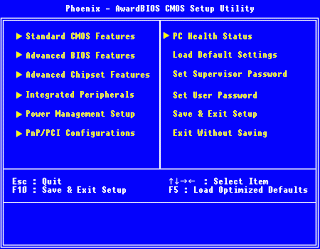Popular Posts
-
Menjelaskan prosedur pengoperasian kamera video 1. Memasang baterai pada tempat baterai yang berada di bagian belakang badan handy kamer...
-
1. Cable Release Fungsi dari alat ini adalah sebagai pengganti tombol pelepas rana. Alat ini akan memudahkan fotografer ketika men...
-
ALAT PENDUKUNG KAMERA Tripod , penyangga kamera yang terdiri dari tiga kaki. Monopod , penyangga kamera yang hanya mempunyai satu kaki....
-
Dalam peralatan multimedia perlu lah kita untuk tetap selalu merawat agar kita dapat terus menggunakan peralatan tertentu dan dalam kebutuha...
-
Kamera video adalah perangkat kamera yang digunakan untuk mengabil gambar bergerak dan menyimpannya pada media tertentu, dimana kemudian ak...
-
Dalam melakukan perakitan computer kita harus memperhatikan kesehatan,keselamatan dan lingkungan hidup disekitar kita.Dalam hal ini yan...
-
10 Langkah Membuat Film Pendek ! Dalam membuat film pendek tidaklah sulit dan mahal. Membuat film pendek yang sederhana hanya membutuhkan...
-
Bidang pandangan atau framing adalah suatu langkah pengambilan gambar yang harus menentukan luas bidang pandangan untuk suatu obyek utama d...
-
1. Zooming : memperbesar ukuran gambar / objek 2. Panning : teknik perekaman object yang bergerak sehingga menghasilkan effect geraka...
-
1. Zooming : memperbesar ukuran gambar / objek 2. Panning : teknik perekaman object yang bergerak sehingga menghasilkan effect g...
Diberdayakan oleh Blogger.
Blog Archive
Archive for Januari 2014
Mengatur Komponen PC melalui BIOS setup dan aktifasi komponen sistem
Rabu, 29 Januari 2014
Posted by Unknown
Sebelum Mengatur Yang Lain, Pertama2 Dalam
Menghidupkan Komputer Kita Mengatur Bios Dulu, Disini Saya Akan Menjelaskan
Cara Setting Bios Standard.
\
1.
Standart CMOS Setup
Menu untuk mengatur konfigurasi standar setup BIOS, seperti mengatur tanggal, jam, harddisk, floppy disk, dan sebagainya.
Menu untuk mengatur konfigurasi standar setup BIOS, seperti mengatur tanggal, jam, harddisk, floppy disk, dan sebagainya.
·
Date :
Diisi dengan tanggal, bulan, tahun, saat kita menseting bios.Tekanlah tombol Page Up atau Page Down untuk setiap kali melakukan perubahan setting.
Diisi dengan tanggal, bulan, tahun, saat kita menseting bios.Tekanlah tombol Page Up atau Page Down untuk setiap kali melakukan perubahan setting.
·
Time
Diisi dengan waktu (jam, menit dan detik)..
Diisi dengan waktu (jam, menit dan detik)..
·
Harddisk
Berisi spesifikasi Type, Size, Cyls, Head, Landz, dan Sector harddisk. Dan bias juga mengkonfigurasi Mode harddisk sesuai dengan spesifikasi harddisk.
Berisi spesifikasi Type, Size, Cyls, Head, Landz, dan Sector harddisk. Dan bias juga mengkonfigurasi Mode harddisk sesuai dengan spesifikasi harddisk.
·
Drive
A, Drive B
Berisi tipe floppy disk drive yang terpasang pada komputer. Settinglah floppy disk drive pada field ini sesuai tipe yang digunakan. Atau, pilihlah “None” jika floppy disk drive tidak dipasang.
Berisi tipe floppy disk drive yang terpasang pada komputer. Settinglah floppy disk drive pada field ini sesuai tipe yang digunakan. Atau, pilihlah “None” jika floppy disk drive tidak dipasang.
·
Video
Berisi tipe kartu grafis yang digunakan komputer. Pilihan yang diberikan biasanya “EGA/VGA. Pilihan lain yaitu : CGAA40, CGA80 atau MONO. Pilihlah salah satu type sesuai jenis kartu grafis yang digunakan.
Berisi tipe kartu grafis yang digunakan komputer. Pilihan yang diberikan biasanya “EGA/VGA. Pilihan lain yaitu : CGAA40, CGA80 atau MONO. Pilihlah salah satu type sesuai jenis kartu grafis yang digunakan.
·
Halt On
Berisikan perintah yang dilakukan komputer termasuk menentukan waktu komputer berhenti bekerja (halt). Pilihlah “All Errors” sehingga komputer akan berhenti bekerja (halt) ketika terjadi kesalahan pada sistem.
Berisikan perintah yang dilakukan komputer termasuk menentukan waktu komputer berhenti bekerja (halt). Pilihlah “All Errors” sehingga komputer akan berhenti bekerja (halt) ketika terjadi kesalahan pada sistem.
2.
BIOS Features Setup
Menu untuk mengatur konfigurasi fasilitas-fasilitas yang disediakan oleh BIOS, seperti : mencegah virus, menentukan awal booting, mempercepat booting, dan sebagainya.
Menu untuk mengatur konfigurasi fasilitas-fasilitas yang disediakan oleh BIOS, seperti : mencegah virus, menentukan awal booting, mempercepat booting, dan sebagainya.
·
Virus Warning
Berfungsi mendeteksi dan mencegah penyebaran virus. (pilih “disabled”)
Berfungsi mendeteksi dan mencegah penyebaran virus. (pilih “disabled”)
·
CPU Internal Cache
Berfungsi mengaktifkan dan menonaktifkan (enable/disable) CPU Internal Cache (cache-memory level 1) yang ada pada prosesor sebagai penampung data sementara akan diolah oleh prosesor. (pilih “enabled”)
Berfungsi mengaktifkan dan menonaktifkan (enable/disable) CPU Internal Cache (cache-memory level 1) yang ada pada prosesor sebagai penampung data sementara akan diolah oleh prosesor. (pilih “enabled”)
·
External Cache
Berfungsi meningkatkan performa sistem. (pilih “enabled”). Dengan pilihan tersebut sistem akan menggunakan cache memory lain yang ada pada sistem untuk menampung sementara data yang akan diproses oleh prosesor.
Berfungsi meningkatkan performa sistem. (pilih “enabled”). Dengan pilihan tersebut sistem akan menggunakan cache memory lain yang ada pada sistem untuk menampung sementara data yang akan diproses oleh prosesor.
·
Quick Power On Self Test
Berfungsi memeriksa komponen-komponen komputer pada saat melakukan cold boot. Apabila memilih “disabled”, komputer akan melakukan proses lebih lama, seperti memeriksa memori hingga tiga kali. Pilih “enabled”, agar komputer melakukan proses lebih singkat dan cepat
Berfungsi memeriksa komponen-komponen komputer pada saat melakukan cold boot. Apabila memilih “disabled”, komputer akan melakukan proses lebih lama, seperti memeriksa memori hingga tiga kali. Pilih “enabled”, agar komputer melakukan proses lebih singkat dan cepat
·
Boot
Sequence
Berfungsi menentukan urutan proses booting. Pilihlah “C Only”. agar komputer melakukan booting hanya dari harddisk. Jika urutan booting dimulai dari floppy disk drive, ubahlah menjadi “A
Berfungsi menentukan urutan proses booting. Pilihlah “C Only”. agar komputer melakukan booting hanya dari harddisk. Jika urutan booting dimulai dari floppy disk drive, ubahlah menjadi “A
·
Swap Floppy Drive
Berfungsi menukar posisi drive A dan drive B. Jika memilih “enabled”, drive A akan menjadi drive B, demikian sebaliknya. Apabila komputer hanya memiliki drive A, pilihlah “disabled” sebagai pilihan yang lebih aman.
Berfungsi menukar posisi drive A dan drive B. Jika memilih “enabled”, drive A akan menjadi drive B, demikian sebaliknya. Apabila komputer hanya memiliki drive A, pilihlah “disabled” sebagai pilihan yang lebih aman.
·
Boot
Up Floppy Seek
Berfungsi mengetahui jenis track yang digunakan oleh disk drive. Pilih “disabled” untuk mempercepat booting.
Berfungsi mengetahui jenis track yang digunakan oleh disk drive. Pilih “disabled” untuk mempercepat booting.
·
Boot Up Numlock Status
Berfungsi mengaktifkan tombol numlock pada saat komputer boot. Pilih, “on” agar BIOS mengaktifkan fungsi numlock extended At-keyboard pada saat booting. Anda juga dapat memilih “off”.
Berfungsi mengaktifkan tombol numlock pada saat komputer boot. Pilih, “on” agar BIOS mengaktifkan fungsi numlock extended At-keyboard pada saat booting. Anda juga dapat memilih “off”.
·
Boot
Up System Speed
Berfungsi menentukan keadaan komputer pada saat boot up. Pilihlah “high”, agar komputer melakukan proses lebih cepat.
Berfungsi menentukan keadaan komputer pada saat boot up. Pilihlah “high”, agar komputer melakukan proses lebih cepat.
·
Security Option
Berfungsi menentukan kapan password akan diaktifkan. Jika memilih “setup”, komputer akan meminta password pada saat BIOS-setup dijalankan. Dan jika memilih “System”, komputer akan meminta password pada setiap kali komputer melakukan booting. Konfigurasilah security option sesuai kebutuhan Anda.
Berfungsi menentukan kapan password akan diaktifkan. Jika memilih “setup”, komputer akan meminta password pada saat BIOS-setup dijalankan. Dan jika memilih “System”, komputer akan meminta password pada setiap kali komputer melakukan booting. Konfigurasilah security option sesuai kebutuhan Anda.
·
OS Selector for Dram > 64
MB
Berfungsi menentukan konfigurasi kapasitas memori yang digunakan. Jika menggunakan memori lebih dari 64 MB, pilihlah “OS2″. Jika menggunakan memori lebih kecil dari 64 MB, pilihlah “Non-OS2″.
Berfungsi menentukan konfigurasi kapasitas memori yang digunakan. Jika menggunakan memori lebih dari 64 MB, pilihlah “OS2″. Jika menggunakan memori lebih kecil dari 64 MB, pilihlah “Non-OS2″.
3.
Chipset Feature Setup
Menu untuk mengatur konfigurasi fasilitas-fasilitas yang disediakan oleh chipset, misalnya timing memori. Fasilitas ini berpengaruh pada kinerja komputer secara keseluruhan.
Menu untuk mengatur konfigurasi fasilitas-fasilitas yang disediakan oleh chipset, misalnya timing memori. Fasilitas ini berpengaruh pada kinerja komputer secara keseluruhan.
4.
Power Management Setup
Menu untuk mengatur kinerja perangkat-perangkat sehingga memungkinkan untuk menghemat energi komputer.
Menu untuk mengatur kinerja perangkat-perangkat sehingga memungkinkan untuk menghemat energi komputer.
·
HDD Power Down
Berfungsi mengatur kinerja harddisk. Pilihlah “Enabled” agar harddisk akan dimatikan secara otomatis dalam selang waktu tertentu. Atau pilihlah “Disabled” agar harddisk terus aktif (tidak dimatikan) baik pada saat melakukan atau tidak melakukan suatu aktivitas pekerjaan.
Berfungsi mengatur kinerja harddisk. Pilihlah “Enabled” agar harddisk akan dimatikan secara otomatis dalam selang waktu tertentu. Atau pilihlah “Disabled” agar harddisk terus aktif (tidak dimatikan) baik pada saat melakukan atau tidak melakukan suatu aktivitas pekerjaan.
·
VGA Active Monitor
Berfungsi mengatur kinerja harddisk. Pilihlah “Enabled” agar monitor akan dimatikan secara otomatis jika dalam selang waktu tertentu. Atau pilihlah “Disabled” agar monitor terus aktif (tidak dimatikan) baik pada saat melakukan atau tidak melakukan suatu aktivitas pekerjaan.
Berfungsi mengatur kinerja harddisk. Pilihlah “Enabled” agar monitor akan dimatikan secara otomatis jika dalam selang waktu tertentu. Atau pilihlah “Disabled” agar monitor terus aktif (tidak dimatikan) baik pada saat melakukan atau tidak melakukan suatu aktivitas pekerjaan.
5.
PNP/PCI Configuration
Menu untuk konfigurasi perangkat-perangkat dan PCI, seperti alokasi IRQ.
Menu untuk konfigurasi perangkat-perangkat dan PCI, seperti alokasi IRQ.
6.
Integrated Pheriperals
Menu untuk mengkonfigurasikan fasilitas-fasliitas yang berhubungan dengan perangkat terhubung dengan motherboard seperti harddisk controller, floppy disk controller, serial dan parallel port meliputi konfigurasi port dan IRQ. Non aktifkan yang tidak dibutuhkan untuk membebaskan IRQ.
Menu untuk mengkonfigurasikan fasilitas-fasliitas yang berhubungan dengan perangkat terhubung dengan motherboard seperti harddisk controller, floppy disk controller, serial dan parallel port meliputi konfigurasi port dan IRQ. Non aktifkan yang tidak dibutuhkan untuk membebaskan IRQ.
7.
Load Setup Defaults
Menu untuk meningkatkan kinerja komputer secara instant. Apabila komputer berjalan stabil dengan setting ini, Anda dapat melakukan konfigurasi setting tambahan.
Menu untuk meningkatkan kinerja komputer secara instant. Apabila komputer berjalan stabil dengan setting ini, Anda dapat melakukan konfigurasi setting tambahan.
8.
Supervisor Password
Menu untuk membuat password supervisor, password ini berlaku untuk proses booting dan proses konfigurasi setup BIOS. Dengan kata lain, setiap orang tidak dapat mengaktifkan sistem operasi memasuki dan melakukan perubahan setup jika tidak dapat melewati password yang ini. melindunginya. Buatlah password supervisor atau abaikan jika dirasa tidak perlu.
Menu untuk membuat password supervisor, password ini berlaku untuk proses booting dan proses konfigurasi setup BIOS. Dengan kata lain, setiap orang tidak dapat mengaktifkan sistem operasi memasuki dan melakukan perubahan setup jika tidak dapat melewati password yang ini. melindunginya. Buatlah password supervisor atau abaikan jika dirasa tidak perlu.
9.
User Password
Menu untuk membuat password user, password ini hanya berlaku untuk proses booting saja dan tidak bisa digunakan untuk mengubah konfigurasi setup BIOS. Dengan kata lain, sistem operasi tidak akan diaktifkan selama pengguna tidak melewati password akan tetapi dapat melakukan perubahan konfigurasi setup. Buatlah password user atau abaikan jika dirasa tidak perlu.
Menu untuk membuat password user, password ini hanya berlaku untuk proses booting saja dan tidak bisa digunakan untuk mengubah konfigurasi setup BIOS. Dengan kata lain, sistem operasi tidak akan diaktifkan selama pengguna tidak melewati password akan tetapi dapat melakukan perubahan konfigurasi setup. Buatlah password user atau abaikan jika dirasa tidak perlu.
10.
IDE HDD Auto Detiction
Menu untuk mendeteksi parameter-parameter harddisk yang dikenali komputer, seperti Type, Size, Cyls, Sector, Mode, dan sebagainya. Gunakanlah setting “Yes” untuk port yang aktif, dan settinglah “No” untuk port yang tidak digunakan.
Menu untuk mendeteksi parameter-parameter harddisk yang dikenali komputer, seperti Type, Size, Cyls, Sector, Mode, dan sebagainya. Gunakanlah setting “Yes” untuk port yang aktif, dan settinglah “No” untuk port yang tidak digunakan.
11.
HDD Low Level Format
Menu untuk melakukan proses format harddisk. Tidak semua komputer memiliki BIOS dengan fasilitas ini.
Menu untuk melakukan proses format harddisk. Tidak semua komputer memiliki BIOS dengan fasilitas ini.
12.
Save & Exit Setup
Menu untuk menyimpan berbagai kemungkinan perubahan konfigurasi setup dan keluar dari setup BIOS.
Menu untuk menyimpan berbagai kemungkinan perubahan konfigurasi setup dan keluar dari setup BIOS.
13.
Exit Without Saving
Menu untuk mengabaikan berbagai kemungkinan perubahan konfigurasi setup dan keluar dari setup BIOS.
Menu untuk mengabaikan berbagai kemungkinan perubahan konfigurasi setup dan keluar dari setup BIOS.
Reblog From:
http://memperbaikikerusakankomputer.blogspot.com/2012/06/cara-setting-bios-standard-pada.html
Basic Input Output System atau sering disebut BIOS. BIOS digunakan untuk mengatur komponen PC secara software atau dengan kata lain disebut dengan istilah jumper less Komponen PC yang dapat diseting melalui BIOS hanya tertentu saja, dan merupakan komponen pokok dalam sebuah PC dan komponen yang terintegrasi dengan mainboard (Onboard). Berikut komponen yang dapat di set melalui BIOS :
1.Hard disk
2.CD-ROM
3.Floppy disk
4.RAM
5.Processor
6.LAN onboard
7.Souncard onboard
8.VGA onboard
Berikut Langkah- Langkah Untuk mengatur Komponen PC :
1.Hard Disk dan CD-ROM
Untuk komponen hard disk, dalam BIOS hanya mangatur aktif tidaknya serbuah hard disk, dan juga menentukan berapa besar kapasitas sebuah hard disk baiks scara manual maupun otomastis. Terletak dalam menu MAIN kemudian dilanjutkan pada sub menu letak dari drive terpasang.
2.Floppy Disk
Untuk mengatur floopy disk terletak dalam menu yang sama seperti hardik dan CD_ROM. Terletak dalam menu MAIN dan pada umumnya bernama legacy diskette A. dalam opsi drive A dapat dipilih bermacam jenis type Disk Drive seperti 1.44 MB, 3.5-“ 720Kb, 3.5 “ – 2.88MB, 3.5” -360KB, 5.24”- 720kb, 5.25” dan none. Opsi “none” digunakan untuk menonaktifkan floppy disk. Pilih sesuai dengan floopy disk yang terpasang atau jika tidak terdapat floopy disk terpasang dapat digunakan pilihan None.
3.RAM
RAM hanya dapat diatur bagian clock latency-nya saja tetapi tidak semua RAM dapat diatur, merk tertentu saja yang dapat di set secara manual. Hanya RAM yang sering digunakan untuk overcloking yang dapat diset manual. Untuk mestting masuk ke menu advanced Chip Configuration.
4.Prosesor
Ada beberapa cara untuk mengatur kecepatan prosesor sesuai dengan kemampuannya. Untuk seting dengan BIOS tidak semua prosesor bisa diatur, hanya prosesor tertentu saja yang dapat di set lewat BIOS. Untuk mengatur variabel-variabel dalam prosesor masuk kedalam menu advanced, maka akan terlihat beberapa menu yang berhubungan dengan CPU, yaitu: CPU speed, CPU/PCI Frequency, dan CPU/Memory frequency ratio.
5.LAN Onboard dan Sound onboard
Untuk kedua komponen ini sama dalam melakukan konfigurasi di dalam BIOS. Terletak dalam menu yang sama dan untuk mengaktifkan dengan memelih “enabled” pada masing-masing komponen. Sedangkan untuk menonaktifkan cukup dengan memilih “disabled”. Sedangkan untuk opsi auto digunakan untuk medeteksi secara otomatis, jika ada komponen yang terpasang maka akan automatis mengaktifkan komponen tersebut.
6.VGA Onboard
Untuk mengatur komponen VGA onboard yang perlu diperhatikan adalah mengatur besar kecilnya shared memori. Shared memori adalah memori yang digunakan oleh VGA sebagai buffer dan diambilkan dari RAM. Besarnya nilai shared memori tegantung kemampuan VGA dan besarnya RAM yang terpasang. Untuk mangatur besarnya shared memori masuk ke menu advaced Chip Configuration. Pilih bagian “VGA Shared memory size”. Besar kecilnya nilai memory yang diambil tergantung dari Jenis VGA Onboardnya dan besarnya kapasitas RAM yang terpasang.
7.Aktivasi komponen melalui sistem operasi
Untuk mengaktifkan komponen-komponen dalam sistem operasi harus dipersiapkan terlebih dahulu driver dari masing-masing komponen. Secara Umum untuk instalasi driver dari setiap komponen adalah sama. Berikut aktifasi komponen dalam sistem opeprasi :
a. klik kanan pada my computer --> properties
b. komponen yang belum terinstall akan terlihat tanda peringantan,
c. klik kanan pada icon komponen tersebut selanjutnya klik update driver.
d. Pilih yang advanced untuk menentukan secara manual letak driver dari komponen.
e. Jika driver yang diapasang sesuai, maka proses instalasi komponen telah selesai selanjutnya komponen dapat digunkan
1.Hard disk
2.CD-ROM
3.Floppy disk
4.RAM
5.Processor
6.LAN onboard
7.Souncard onboard
8.VGA onboard
Berikut Langkah- Langkah Untuk mengatur Komponen PC :
1.Hard Disk dan CD-ROM
Untuk komponen hard disk, dalam BIOS hanya mangatur aktif tidaknya serbuah hard disk, dan juga menentukan berapa besar kapasitas sebuah hard disk baiks scara manual maupun otomastis. Terletak dalam menu MAIN kemudian dilanjutkan pada sub menu letak dari drive terpasang.
2.Floppy Disk
Untuk mengatur floopy disk terletak dalam menu yang sama seperti hardik dan CD_ROM. Terletak dalam menu MAIN dan pada umumnya bernama legacy diskette A. dalam opsi drive A dapat dipilih bermacam jenis type Disk Drive seperti 1.44 MB, 3.5-“ 720Kb, 3.5 “ – 2.88MB, 3.5” -360KB, 5.24”- 720kb, 5.25” dan none. Opsi “none” digunakan untuk menonaktifkan floppy disk. Pilih sesuai dengan floopy disk yang terpasang atau jika tidak terdapat floopy disk terpasang dapat digunakan pilihan None.
3.RAM
RAM hanya dapat diatur bagian clock latency-nya saja tetapi tidak semua RAM dapat diatur, merk tertentu saja yang dapat di set secara manual. Hanya RAM yang sering digunakan untuk overcloking yang dapat diset manual. Untuk mestting masuk ke menu advanced Chip Configuration.
4.Prosesor
Ada beberapa cara untuk mengatur kecepatan prosesor sesuai dengan kemampuannya. Untuk seting dengan BIOS tidak semua prosesor bisa diatur, hanya prosesor tertentu saja yang dapat di set lewat BIOS. Untuk mengatur variabel-variabel dalam prosesor masuk kedalam menu advanced, maka akan terlihat beberapa menu yang berhubungan dengan CPU, yaitu: CPU speed, CPU/PCI Frequency, dan CPU/Memory frequency ratio.
5.LAN Onboard dan Sound onboard
Untuk kedua komponen ini sama dalam melakukan konfigurasi di dalam BIOS. Terletak dalam menu yang sama dan untuk mengaktifkan dengan memelih “enabled” pada masing-masing komponen. Sedangkan untuk menonaktifkan cukup dengan memilih “disabled”. Sedangkan untuk opsi auto digunakan untuk medeteksi secara otomatis, jika ada komponen yang terpasang maka akan automatis mengaktifkan komponen tersebut.
6.VGA Onboard
Untuk mengatur komponen VGA onboard yang perlu diperhatikan adalah mengatur besar kecilnya shared memori. Shared memori adalah memori yang digunakan oleh VGA sebagai buffer dan diambilkan dari RAM. Besarnya nilai shared memori tegantung kemampuan VGA dan besarnya RAM yang terpasang. Untuk mangatur besarnya shared memori masuk ke menu advaced Chip Configuration. Pilih bagian “VGA Shared memory size”. Besar kecilnya nilai memory yang diambil tergantung dari Jenis VGA Onboardnya dan besarnya kapasitas RAM yang terpasang.
7.Aktivasi komponen melalui sistem operasi
Untuk mengaktifkan komponen-komponen dalam sistem operasi harus dipersiapkan terlebih dahulu driver dari masing-masing komponen. Secara Umum untuk instalasi driver dari setiap komponen adalah sama. Berikut aktifasi komponen dalam sistem opeprasi :
a. klik kanan pada my computer --> properties
b. komponen yang belum terinstall akan terlihat tanda peringantan,
c. klik kanan pada icon komponen tersebut selanjutnya klik update driver.
d. Pilih yang advanced untuk menentukan secara manual letak driver dari komponen.
e. Jika driver yang diapasang sesuai, maka proses instalasi komponen telah selesai selanjutnya komponen dapat digunkan
BIOS (Basic Input Output System), merupakan perangkat lunak komputer yang berfungsi mengatur seluruh konfigurasi sistem komputer saat pertamakali dijalankan, adapun hal yang dilakukan oleh BIOS antara lain :
- Inisialisasi (penyalaan) serta pengujian terhadap perangkat keras (dalam proses yang disebut dengan Power On Self Test, POST)
- Memuat dan menjalankan sistem operasi
- Mengatur beberapa konfigurasi dasar dalam komputer (tanggal, waktu, konfigurasi media penyimpanan, konfigurasi proses booting, kinerja, serta kestabilan komputer)
- Membantu sistem operasi dan aplikasi dalam proses pengaturan perangkat keras dengan menggunakan BIOS Runtime Services.
Gambar
POST BIOS
Komponen BIOS
BIOS tersusun dari beberapa
bagian/komponen.
- BIOS Setup, program untuk merubah konfigurasi dasar komputer, yang terdiri dari bermacam menu yang kadang cukup rumit untuk mengaksesnya. Pelajari buku manualnya.
- Driver, ini adalah software untuk hardware dasar mis. Keyboard, video adapter, processor, harddisk dll.agar bisa berfungsi dalam mode DOS.
- Bootstraper, agar komputer dapat menjalankan proses booting ke dalam OS yang ter install dalam komputer.
Tempat Penyimpanan BIOS
Program BIOS disimpan di dalam chip ROM(Read Only Memmory), untuk komputer modern sekarang rata-rata menggunakan FlashROM yang dapat di Update menggunakan software Flash BIOS Programmer.- Hasil setting BIOS akan disimpan dalam chip CMOS RAM yang memerlukan daya listrik, dan jika aliran listrik ke CMOS putus maka isi nya kan hilang dan kembali ke setting standar BIOS. Daya linstrik untuk CMOS disediakan oleh sebuah battery litium seri CR2032.
- Jika battery ini rusak atau dilepas, aliran daya terputus, maka BIOS akan menampilkan pesan “ CMOS Checksum Error“. Setelah aliran daya tersedia, kita harus men-setting ulang konfigurasi BIOS nya.
- CMOS = Complementary Metal Oxide Semiconductor.
Setting BIOS
- Layar Menu BIOS
Menu BIOS terdiri
dari beberapa macam yang memiliki fungsi yang berbeda-beda, adapun bentuk
tanpilan menu BIOS dapat berbentuk Vertikal Maupun Horisontal, tergantung dari
vendor pembuatnya. contoh tampilan layar menu BIOS terhilah pada gambar:
Menu
Vertikal
Menu
Horisontal
Untuk melakukan setting BIOS dapat dilakukan
dengan dua cara yaitu secara manual dan otomatis:- Setting konfigurasi BIOS mode Auto, BIOS akan memberikan setting paling standard untuk motherboard ybs. Artinya setting Auto akan menjamin bahwa BIOS mampu menangani semua hardware yang terpasang, dan dijamin beroperasi dengan lancar. Tentu saja performa-nya adalah standar. Pilihan Auto biasanya tersedia dalam menu-menu yang bersifat “kritis”, yang butuh pengetahuan cukup untuk mengisinya dengan nilai-setting manual. Kata “kritis” disini berarti jika salah dalam memasukkan suatu nilai, bisa menimbulkan kerusakan mainboard maupun hardware terkait. Contohnya adalah setting pada Processor atau RAM.
- Setting konfigurasi BIOS mode Manual, Bios akan (berusaha) mengikuti setting sesuai kehendak user. Biasanya user memasukkan parameter-nilai setting secara manual untuk mendapatkan kualitas kinerja yang optimal dari semua hardware yang terpasang pada motherboard tsb. Tidak selalu BIOS akan berhasil mengikuti kehendak user (parameter manual), bagaimanapun BIOS juga memiliki keterbatasan. Jadi jika ingin menggunakan opsi Manual, user harus mengerti dengan baik batas kemampuan BIOS (mainboard) tsb. Contoh cara setting manual bisa dibaca pada artikel Setting RAM Mode Manual.
Fitur BIOS
Beberapa Fitur yang ada dalam menu BIOS diantaranya:1. Chipset Feature Setup
Menu untuk mengatur
konfigurasi fasilitas-fasilitas yang disediakan oleh chipset, misalnya timing
memori. Fasilitas
ini berpengaruh pada kinerja komputer secara keseluruhan.
2. Power Management Setup
Menu untuk mengatur kinerja perangkat-perangkat sehingga memungkinkan untuk
menghemat energi komputer.
- HDD Power Down : Berfungsi mengatur kinerja harddisk. Pilihlah “Enabled” agar harddisk akan dimatikan secara otomatis dalam selang waktu tertentu. Atau pilihlah “Disabled” agar harddisk terus aktif (tidak dimatikan) baik pada saat melakukan atau tidak melakukan suatu aktivitas pekerjaan.
- VGA Active Monitor : Berfungsi mengatur kinerja harddisk. Pilihlah “Enabled” agar monitor akan dimatikan secara otomatis jika dalam selang waktu tertentu. Atau pilihlah “Disabled” agar monitor terus aktif (tidak dimatikan) baik pada saat melakukan atau tidak melakukan suatu aktivitas pekerjaan.
3. PCI Configuration
Menu untuk konfigurasi perangkat-perangkat dan PCI, seperti alokasi IRQ.
4. Integrated Pheriperals
Menu untuk mengkonfigurasikan fasilitas-fasliitas yang berhubungan dengan
perangkat terhubung dengan motherboard seperti harddisk controller, floppy disk
controller, serial dan parallel port meliputi konfigurasi port dan IRQ. Non
aktifkan yang tidak dibutuhkan untuk membebaskan IRQ.
5. Load Setup Defaults
Menu untuk meningkatkan kinerja komputer secara instant. Apabila komputer
berjalan stabil dengan setting ini, Anda dapat melakukan konfigurasi setting
tambahan.
6. Supervisor Password
Menu untuk membuat password
supervisor, password ini berlaku untuk proses booting dan proses konfigurasi
setup BIOS. Dengan kata lain, setiap orang tidak dapat mengaktifkan sistem operasi
memasuki dan melakukan perubahan setup jika tidak dapat melewati password yang
ini. melindunginya. Buatlah password supervisor atau abaikan jika dirasa tidak
perlu.
7. User Password
Menu untuk membuat password user, password ini hanya berlaku untuk proses
booting saja dan tidak bisa digunakan untuk mengubah konfigurasi setup BIOS.
Dengan kata lain, sistem operasi tidak akan diaktifkan selama pengguna tidak
melewati password akan tetapi dapat melakukan perubahan konfigurasi setup.
Buatlah password user atau abaikan jika dirasa tidak perlu.
8. IDE HDD Auto Detiction
Menu untuk mendeteksi parameter-parameter harddisk yang dikenali komputer,
seperti Type, Size, Cyls, Sector, Mode, dan sebagainya. Gunakanlah setting
“Yes” untuk port yang aktif, dan settinglah “No” untuk port yang tidak
digunakan.
9. HDD Low Level Format
Menu untuk melakukan proses format harddisk. Tidak semua komputer memiliki
BIOS dengan fasilitas ini.
10. Save & Exit Setup
Menu untuk menyimpan berbagai kemungkinan perubahan konfigurasi setup dan
keluar dari setup BIOS.
11. Exit Without Saving
Menu untuk mengabaikan berbagai kemungkinan perubahan konfigurasi setup dan
keluar dari setup BIOS.
Ada beberapa cara untuk masuk ke Setup BIOS yaitu diantaranya :
Update BIOS
1. Update BIOS perlu dilakukan dalam situasi untuk hal-hal :
- Berusaha memperbaiki problem sistem hardware komputer
- Meningkatkan performa kinerja sistem terutama dalam kaitannya menangani hardware baru
- Mengganti Sistem Operasi, processor, modul RAM dimana BIOS-lama tidak mendukung suatu konfigurasi (hardware) baru yang akan diterapkan.
Langkah pertama yang mesti
dilakukan sebelum proses update BIOS adalah cek versi BIOS Laptop Anda saat
ini. Anda bisa memasukan perintah “msinfo32” tanpa tanda kutip pada search bar
di Windows 7/Vista atau pada menu RUN di Windows XP.
- Cek
versi BIOS terbaru di vendor Motherboard
Vendor Motherboard biasanya selalu menyediakan update untuk BIOS-nya langkah selanjutnya adalah cek versi terbaru BIOS di vendor motherbnard yang Anda pakai - Jangan
lupa untuk Membaca File Read Me
Setiap vendor mempunyai cara dan teknik berbeda dalam proses update BIOS, karena itu baca secara teliti file Read Me yang disediakan oleh vendor motherboard tersebut. - Proses
Update BIOS
Saat ini proses Update BIOS dilakukan dengan cara yang lebih mudah, Anda tinggal download Update BIOS terbaru dalam bentuk file .exe, close/ tutup semua program yang sedang berjalan kemudian double klik file .exe tersebut, reboot dan tunggulah sampai proses update berjalan. Jika proses update TERHENTI di tengah alias tidak selesai, maka bisa dipastikan komputer/Laptop Anda tidak akan bisa booting, karena itu pastik`n power di Laptop dalam posisi full atau bahkan gunakanl`h Uninterruptible Power Supply (UPS) untuk mencegah jika tiba-tiba mati lampu.
Reblog from :
http://massugenk.wordpress.com/2013/04/30/konfigurasi-bios/
Alat dan Bahan
Alat :
1. Obeng Plus (+)
2. Obeng Minus (-)
3. Tang Lancip (Capit Buaya)
4. Multimeter/Multitester
5. Pinset
6. Gelang Anti Static
Bahan :
1. Motherboard
Motherboard adalah papan induk atau papan rangkaian utama pada komputer, yang berisi rangkaian elektronik yang berfungsi sebagai pusat pengolahan.
2. Processor
Processor adalah komponen komputer yang paling utama karena sangat menentukan baik buruknya kinerja komputer (otaknya komputer). Berfungsi sebagai pengolah data didalam sistem komputer.
3. Heatsink (Kipas)
Heatsink adalah kipas pendingin processor dan komponen yang lain, karena suhu di processor sangat panas sekali.
4. Harddisk
Harddisk adalah sebuah komponen perangkat keras yang menyimpan data sekunder dan berisi piringan magnetis. Berfungsi sebagai penyimpan data untuk dapat meningkatkan kinerja komputer.
5. Memory (RAM)
RAM (Random Acces Memory) adalah Internal Memory, yang berfungsi untuk menyimpan data.
6. Floppy Disk Drive (FDD)
FDD adalah sebuah perangkat penyimpanan yang berfungsi untuk menghubungkan perpindahan data, pembacaan data atau “ penulisan” data dari PC kedalam sebuah Disket.
7. CD/DVD Drive
CD/DVD ROM adalah sebuah perangkat penyimpanan yang berfungsi untuk menghubungkan data, perpindahan data, pembacaan data atau “ penulisan” data dari PC kedalam sebuah CD/Kaset
8. Kartu Grafis (VGA Card)
VGA Card (Video Graphics Adapter) adalah sebuah komponen yang berfungsi untuk menerjemahkan keluaran komputer ke monitor. Untuk proses desain grafis atau bermain permainan video, diperlukan kartu grafis yang berdaya tinggi.
9. Sound Card
Sound Card adalah sebuah perangkat yang berbentuk lempengan PCB dan mampu mengolah serta menghasilkan suara. Bertugas untuk menunjang fungsi suara dalam PC multimedia.
10. Power Supply
Power Supply adalah sebuah perangkat komputer yang berfungsi untuk mengalirkan listrik ke setiap bagian komputer agar dapat berjalan.
11. Cassing
12. Keyboard & Mouse
13. Monitor
Alat :
1. Obeng Plus (+)
2. Obeng Minus (-)
3. Tang Lancip (Capit Buaya)
4. Multimeter/Multitester
5. Pinset
6. Gelang Anti Static
Bahan :
1. Motherboard
Motherboard adalah papan induk atau papan rangkaian utama pada komputer, yang berisi rangkaian elektronik yang berfungsi sebagai pusat pengolahan.
2. Processor
Processor adalah komponen komputer yang paling utama karena sangat menentukan baik buruknya kinerja komputer (otaknya komputer). Berfungsi sebagai pengolah data didalam sistem komputer.
3. Heatsink (Kipas)
Heatsink adalah kipas pendingin processor dan komponen yang lain, karena suhu di processor sangat panas sekali.
4. Harddisk
Harddisk adalah sebuah komponen perangkat keras yang menyimpan data sekunder dan berisi piringan magnetis. Berfungsi sebagai penyimpan data untuk dapat meningkatkan kinerja komputer.
5. Memory (RAM)
RAM (Random Acces Memory) adalah Internal Memory, yang berfungsi untuk menyimpan data.
6. Floppy Disk Drive (FDD)
FDD adalah sebuah perangkat penyimpanan yang berfungsi untuk menghubungkan perpindahan data, pembacaan data atau “ penulisan” data dari PC kedalam sebuah Disket.
7. CD/DVD Drive
CD/DVD ROM adalah sebuah perangkat penyimpanan yang berfungsi untuk menghubungkan data, perpindahan data, pembacaan data atau “ penulisan” data dari PC kedalam sebuah CD/Kaset
8. Kartu Grafis (VGA Card)
VGA Card (Video Graphics Adapter) adalah sebuah komponen yang berfungsi untuk menerjemahkan keluaran komputer ke monitor. Untuk proses desain grafis atau bermain permainan video, diperlukan kartu grafis yang berdaya tinggi.
9. Sound Card
Sound Card adalah sebuah perangkat yang berbentuk lempengan PCB dan mampu mengolah serta menghasilkan suara. Bertugas untuk menunjang fungsi suara dalam PC multimedia.
10. Power Supply
Power Supply adalah sebuah perangkat komputer yang berfungsi untuk mengalirkan listrik ke setiap bagian komputer agar dapat berjalan.
11. Cassing
12. Keyboard & Mouse
13. Monitor